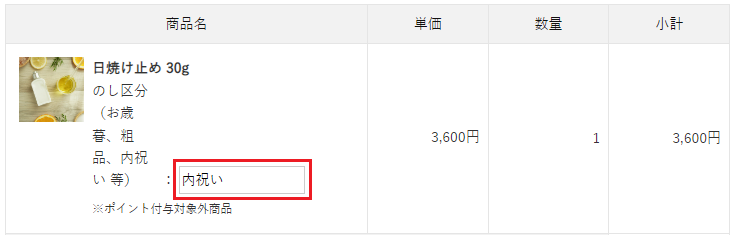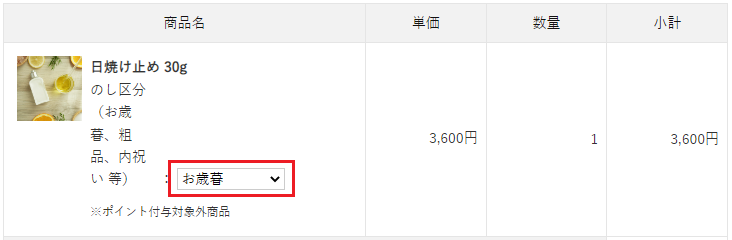目次
概要
のし機能の設定・表示方法をご紹介します。
伝票単位ののし設定、および、明細単位ののし設定が可能です。
設定方法
カートシステム設定、商品設定 にて設定が必要です。
カートシステム設定
基本設定>カートシステム設定>[カート・決済機能設定]タブ 「のし設定」
購入時に贈答品販売用の「のし」を選択して頂くことが可能となります。
お中元、お歳暮といった各種贈答品を扱うサイトに適しています。
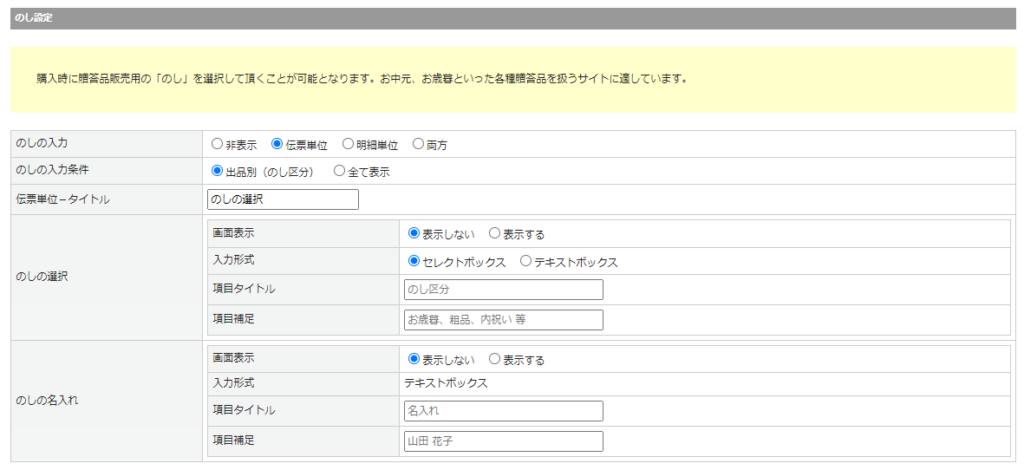
| 項目 | 内容 | |
|---|---|---|
| のしの入力 | ・非表示:出品商品登録の「のし対応」が対応すると設定されていてものしの入力は表示されません。 ・伝票単位:「のしの入力条件」で「出品別(のし区分)」を選択し、出品商品登録の「のし対応」が対応すると設定された商品が一つでも含まれている場合、伝票単位でのしの入力が可能になります。 「のしの入力条件」で「全て表示」を選択した場合、出品商品登録の「のし対応」が対応しない商品でも伝票単位での のし入力が可能になります。 ※お支払方法・お届け時間等の指定ページに表示されます。 ※[伝票単位]を選択した場合、設定で名入れ入力欄を非表示にはできません。 非表示にする場合は[デザインPC>画面メッセージ設定]などに、非表示にするためのスタイルシートを追加してご対応ください。 ・明細単位:のしの入力条件について「出品別(のし区分)」を選択した場合、出品商品登録の「のし対応」が対応する、しないによって商品ごとにのしの入力が可能になります。のしの入力条件について「全て表示」を選択した場合、出品商品登録の「のし対応」が対応しない商品でものしの入力が可能になります。 ※下記の「のしの選択」で画面表示が「表示しない」と設定している場合は、出品商品登録の「のし対応」が対応すると設定していて表示されません。 ・両方:「伝票単位」「明細単位」の両方ののしの入力が可能になります。 | |
| のしの入力条件 | 「出品別(のし区分)」「全て表示」より選択が可能です。 ・「出品別(のし区分)」:出品商品登録「のし対応」の対応する、対応しないでのしの入力を表示するかしないかを設定できます。  | |
| 伝票単位-タイトル | 購入時、お支払方法・お届け時間等の指定ページに表示される「のし」を選択する項目のタイトルを入力してください。  | |
| のしの選択 | 画面表示 | 出品商品ごとののし区分について表示するかしないかを設定できます。 ※出品商品登録「のし対応」で対応すると設定していても、「表示しない」を選択した場合はのし区分は表示されません。 |
| 入力形式 | のし区分の入力形式を選択してください。初期値は「テキストボックス」です。 「テキストボックス」を選択した場合 セレクトボックスを選択した場合 | |
| 項目タイトル | のし区分のタイトルを入力してください。初期値は「のし区分」です。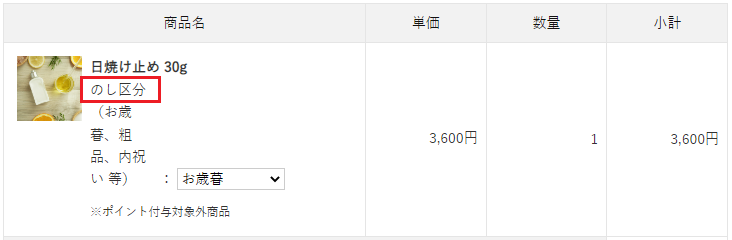 | |
| 項目補足 | のし区分のタイトルの補足を入力してください。初期値は「お歳暮、粗品、内祝い 等」です。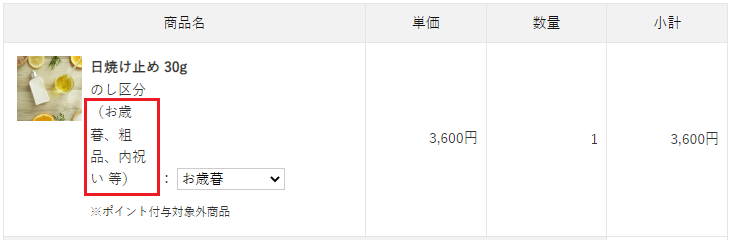 | |
| のしの名入れ | 画面表示 | 出品商品ごとの名入れについて表示するかしないかを設定できます。 ※出品商品登録「のし対応」で対応すると設定していても、 「表示しない」を選択した場合は名入れは表示されません。 |
| 項目タイトル | のしの名入れのタイトルを入力してください。 初期値は「名入れ」です。 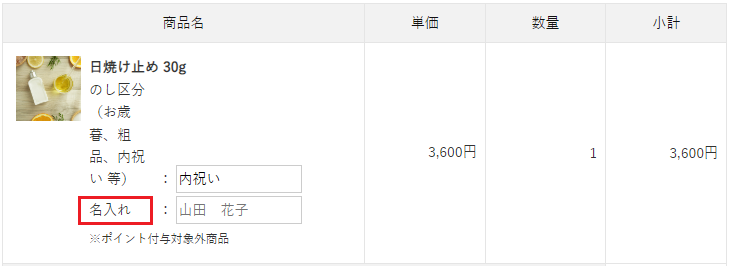 | |
| 項目補足 | のしの名入れの補足を入力してください。 初期値は空白です。(文字数制限:30文字) 例)項目補足に「山田 花子」と入力した場合 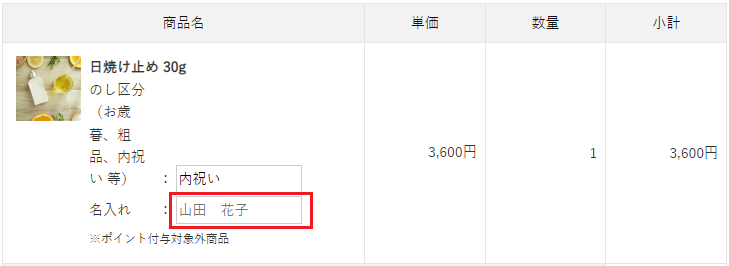 | |
[ のし設定 設定例 ]
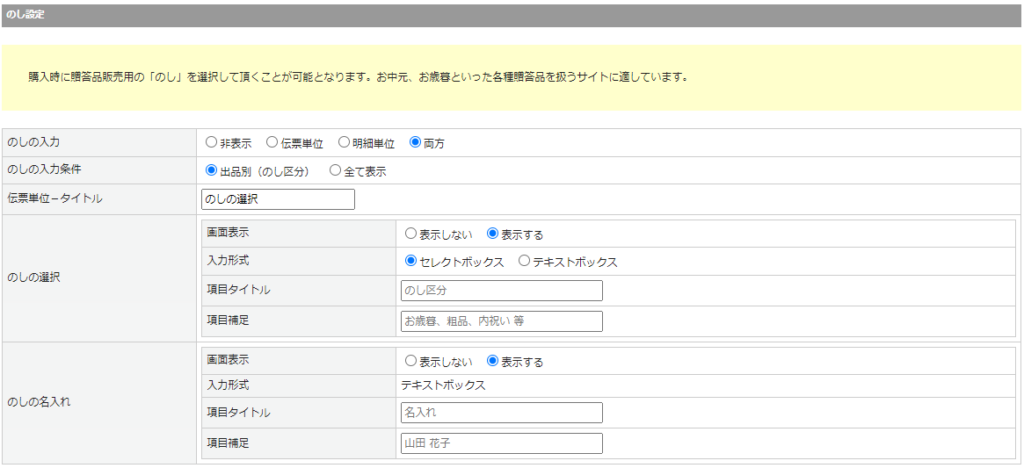
基本設定>カートシステム設定>[カート・決済機能設定]タブ 「 のし設定 」
[ 現在のカゴの中 表示例 ]
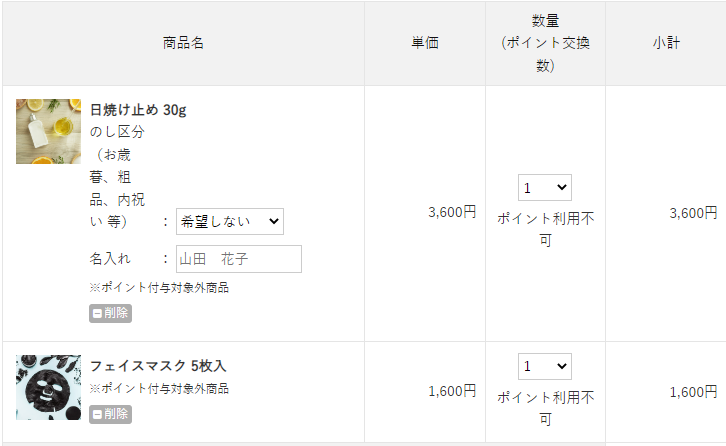
[ カート内 表示例]
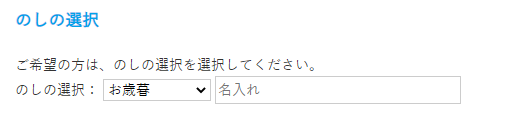
商品設定
出品>出品商品登録>[基本情報]タブ

「のし対応」を[対応する]に設定した商品は、
フロント(商品ページや商品一覧ページ)にて「のし対応可」のアイコンが表示され、
購入フローのお支払方法・お届け時間等の指定ページにて、のしを指定する項目が表示されます。
[ 一覧ページ/検索結果 表示例]
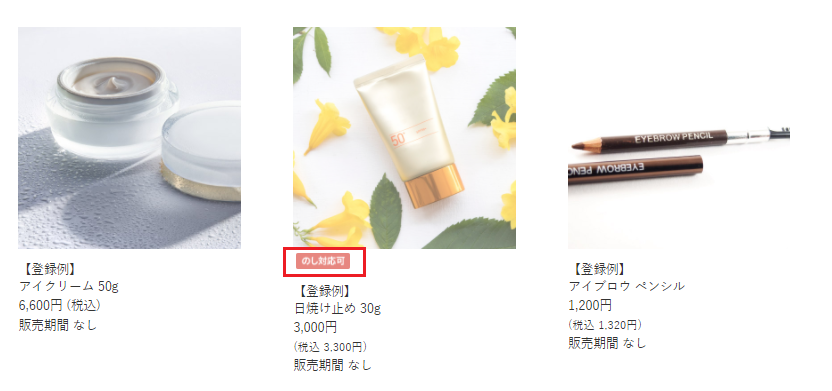
[ 商品ページ 表示例 ]

注意事項
- のし機能はフォーム一体型LPからの購入フローではご利用できません。
この記事で解決しましたか?